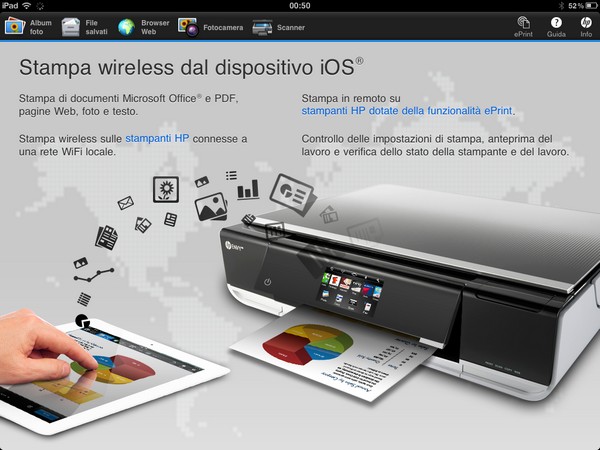
Come ben saprete, tutti i dispositivi portatili di Apple, come iPhone e iPad, possono stampare utilizzando una rete wireless, ma solo a patto che la stampante utilizzata sia compatibile con questi ultimi. Ad esempio, se possedete una stampante HP di ultima generazione (diciamo tra quelle in commercio dal 2010 in poi), molto probabilmente sarà predisposta per effettuare la stampa tramite ePrint.
La funzione ePrint sfrutta l’email per consentire la stampa wireless dai dispositivi Apple. Se non ne avete ancora sentito parlare e vi interessa sapere come usare HP ePrint per stampare da un qualsiasi iDevice, la prima cosa che dovete fare è accertarvi che la vostra stampante abbia un collegamento wireless e ad Internet e che sia abilitata ePrint.
A questo punto, preparate la foto, il documento o il testo che vi interessa stampare e cliccate sull’icona Azione per visualizzare il menu. Dalle opzioni presenti nel menu, come Invia foto per email o Invia documento per email ecc., scegliete quella che vi interessa e si aprirà il programma email a cui allegare il documento da stampare. Nel campo “A” dovrete dunque digitare l’indirizzo email ePrint della vostra stampante HP e cliccare sul pulsante Stampa per avviare la stampa stessa. Se vi interessa modificare le impostazioni di stampa, potrete farlo tramite ePrintCenter cliccando sull’opzione Impostazioni ePrint.
Se invece possedete una stampante HP non abilitata ePrint, potrete comunque stampare in modalità wireless dai dispositivi Apple utilizzando l’applicazione gratuita HP ePrint Home & Biz. Per poter scaricare l’applicazione ed usare HP ePrint, il primo passo che dovete fare è cliccare sull’icona App Store del vostro iPhone o iPad e recarvi nella sezione Cerca per cercare la app.
Una volta trovato HP ePrinr Home & Biz, cliccate prima sul suo nome e successivamente sui pulsanti Gratuito ed Installa applicazione per avviare l’installazione della app sul vostro iDevice. Se vi viene richiesto, digitate la password del vostro ID Apple e cliccate su OK per confermare.
I vostri file condivisi tra stampante e smartphone/tablet verranno memorizzati suk dispositivo Apple in una cartella denominata File salvati, pertanto, nel momento in cui vi occorre stampare un documento, non dovete fare altro che cliccare prima su HP ePrint Home & Biz e di seguito, su File salvati (se volete accedere alla lista dei file salvati) oppure su Album foto, Browser Web o Scanner (per stampare foto dal rullino di iPhone/iPad, una pagina Web o un documento scansionato). In seguito, cliccate sulla cartella che contiene il documento che vi interessa e/o sull’opzione di Stampa per avviare la stampa.
C’è però da precisare che requisito necessario per il funzionamento di quest’applicazione è che sia la stampante che il dispositivo Apple siano collegati alla medesima rete wireless.
